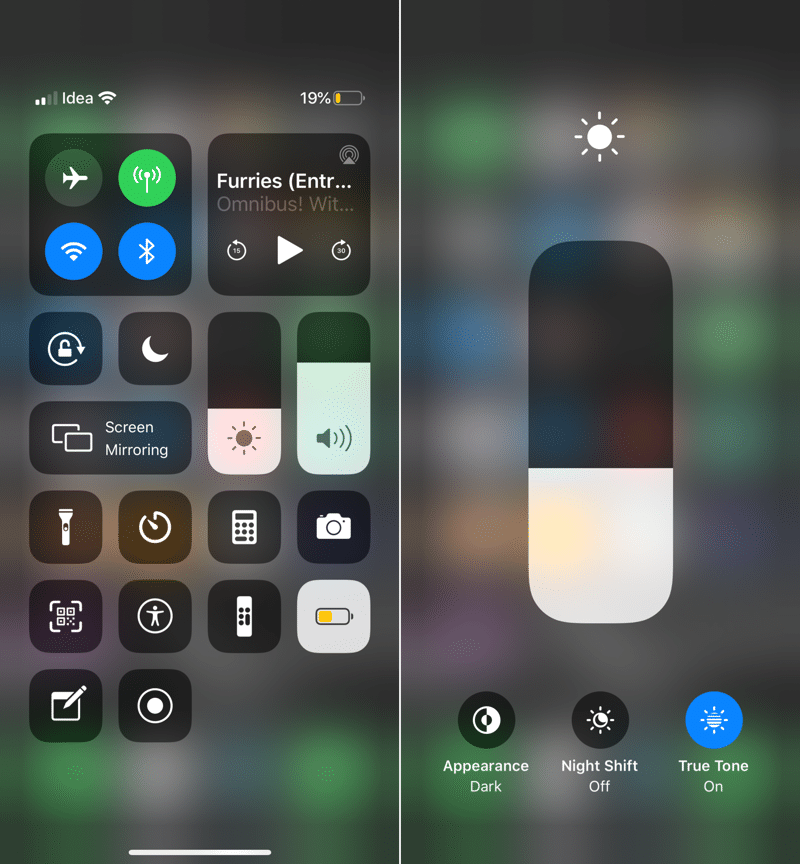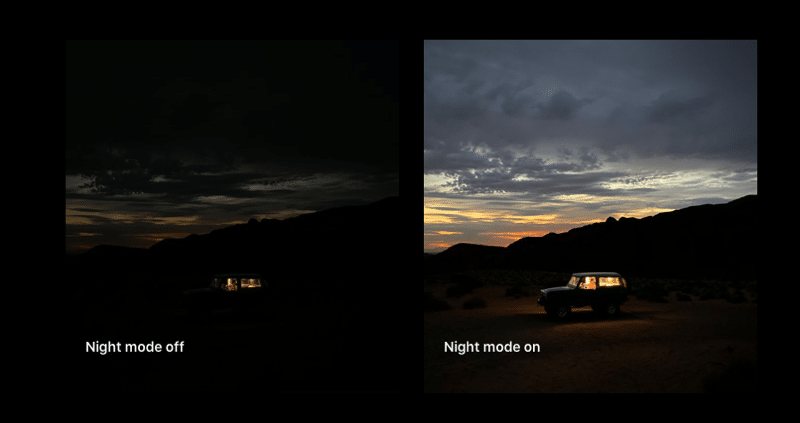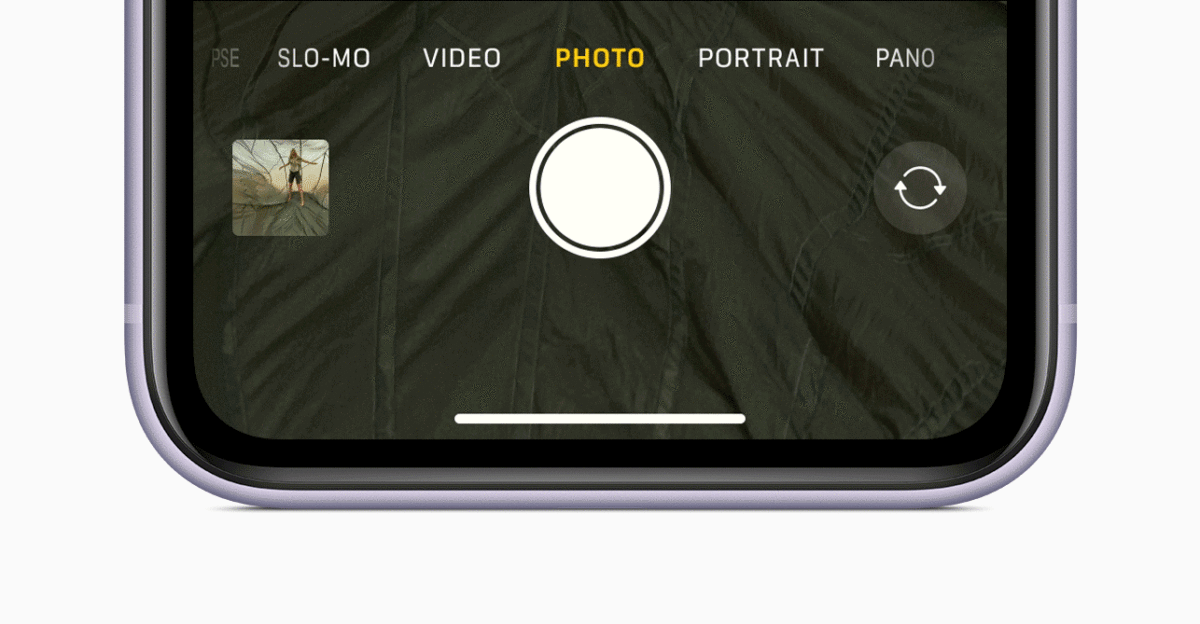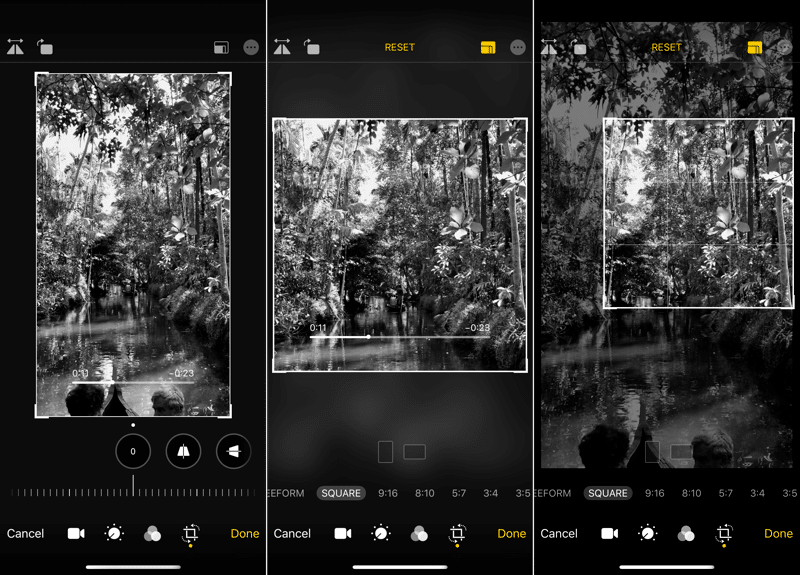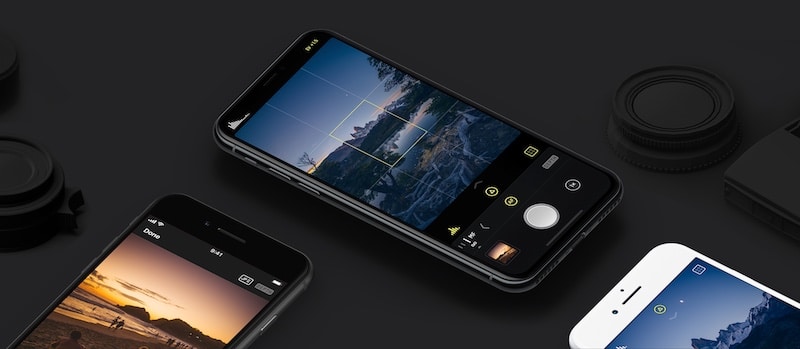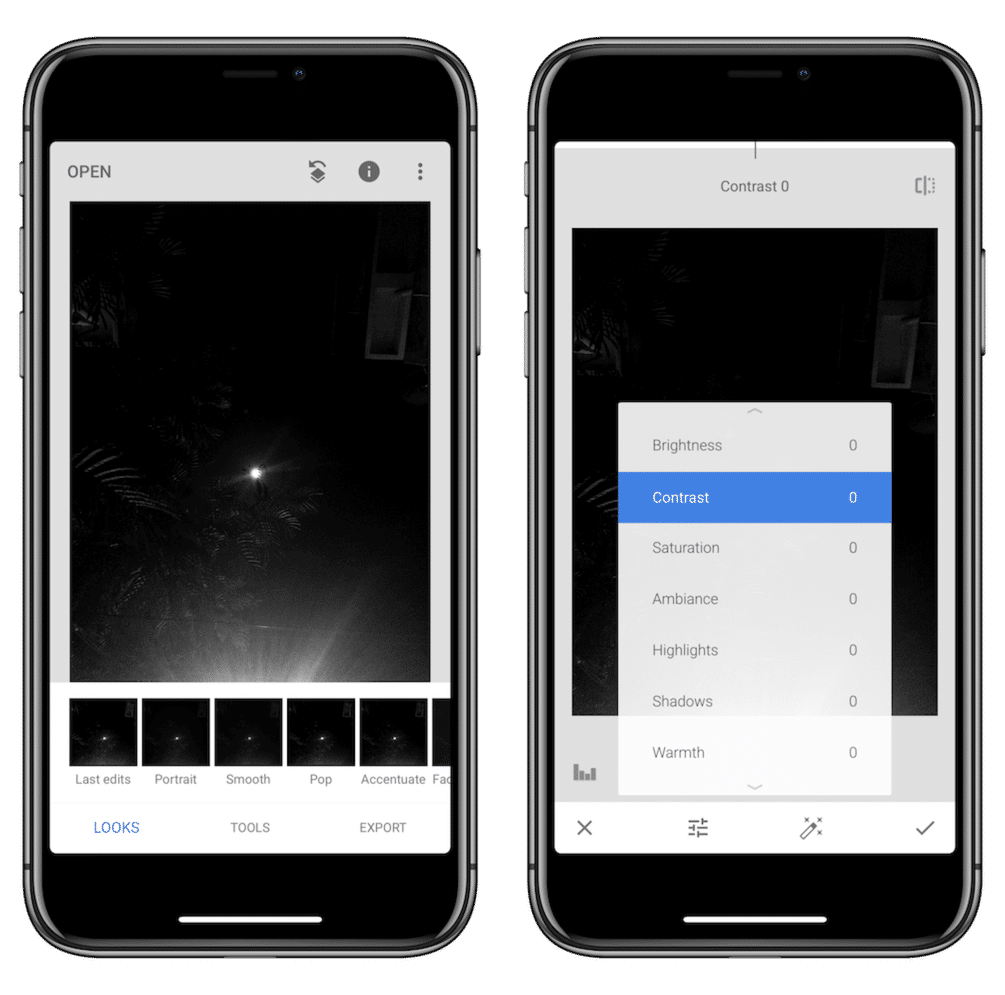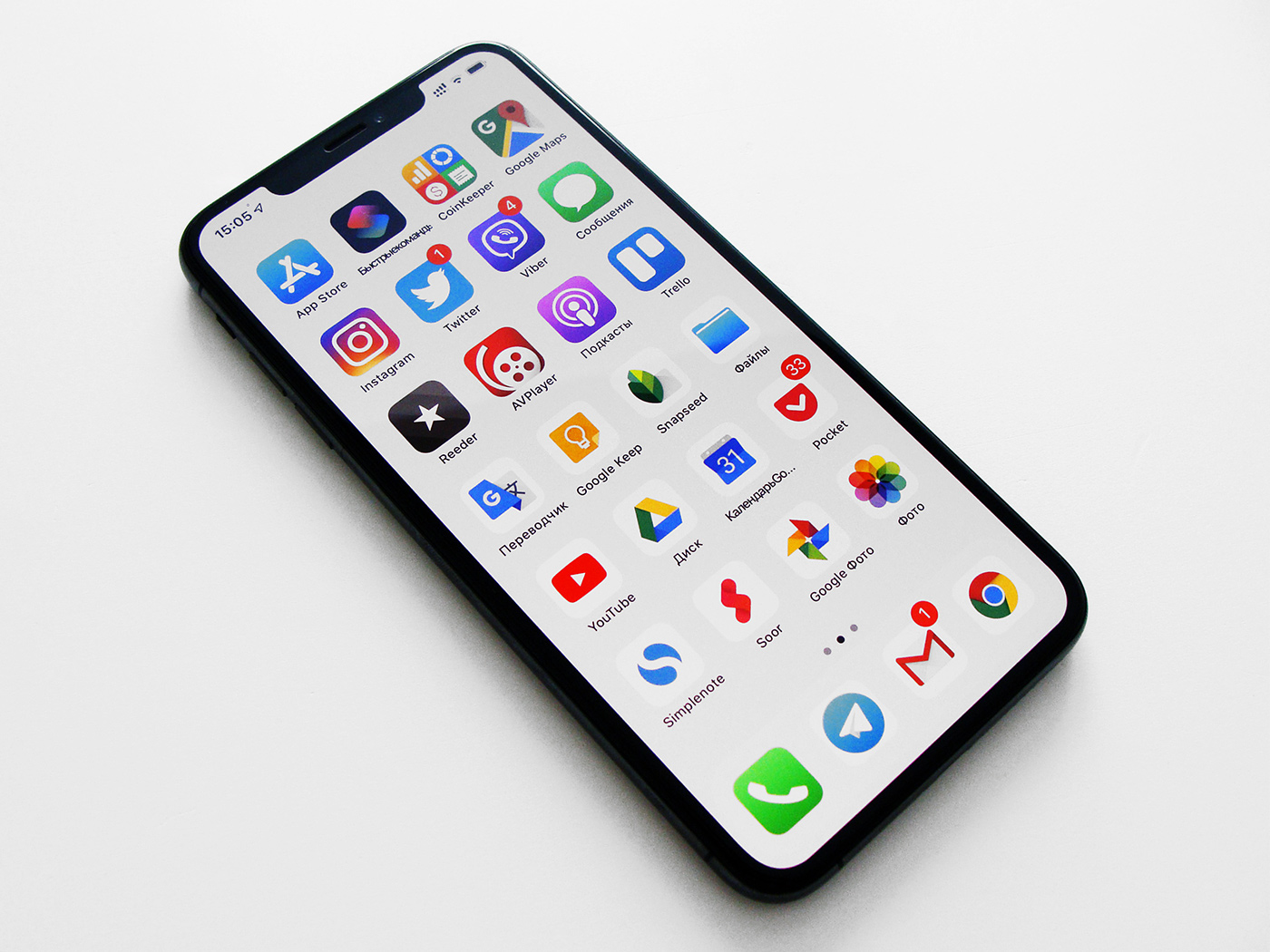лучшие фишки айфон 11
25 полезных советов по использованию iPhone 11 и iPhone 11 Pro
iPhone 11 станет лучшим смартфоном для большинства людей. Другим же подойдёт более дорогой iPhone 11 Pro. Сверхширокоугольный объектив и новый ночной режим съёмки очень впечатляют. Если вы уже купили или планируете покупать себе iPhone 11, вам будут полезны советы ниже.
1. Новые жесты
Если iPhone 11 – ваш первый iPhone без кнопки Home, то вам нужно будет привыкнуть к новым жестам управления интерфейсом. Жесты довольно простые, и вы почти сразу забудете о кнопке Home.
2. Новый способ переноса данных
Если на вашем старом iPhone установлена версия iOS 12.4 и новее, вы можете использовать новый способ переноса данных на новый iPhone. Подробнее о нём читайте в этой статье. Процесс не задействует iCloud, так что он быстрее и удобнее.
3. Тёмный режим в iOS 13
Вам понравится новый Тёмный режим в iOS 13. Он затемняет интерфейс по всей системе. Этот режим не только снижает нагрузку на глаза, но и экономит зарядку. Чтобы активировать Тёмный режим, откройте Пункт управления и зажмите слайдер изменения яркости. В левом нижнем углу вы увидите новый значок Тёмного режима.
4. Функция Haptic Touch
Apple убрала технологию 3D Touch с новых моделей iPhone, но её заменила новая функция Haptic Touch. Теперь достаточно просто зажать объект, чтобы открыть быстрое меню. Раньше нужно было нажать на экран чуть сильнее. Это означает, что появился новый способ изменения порядка приложений на домашнем экране. Превью ссылок в Safari тоже работают по-другому. В целом же функция стала удобнее. Просто попробуйте зажать ссылку, иконку приложения и т.п.
5. Сверхширокоугольный объектив
Нажмите кнопку «0.5x» в приложении Камера, чтобы быстро переключиться на новый сверхширокоугольный объектив.
6. Купите быструю зарядку
В комплекте с новым iPhone 11 Pro идёт 18 Вт адаптер питания для быстрой зарядки. К сожалению, iPhone 11 всё ещё идёт в комплекте со старым адаптером. Если вы часто используете свой iPhone в течение дня, то стоит прикупить к нему быструю зарядку.
Самый дешёвый вариант – использовать 12 Вт адаптер питания от iPad. Он будет заряжать ваш iPhone в два раза быстрее. К тому же, если у вас уже есть iPad, то тратится не придётся.
Если же этого вам недостаточно, нужно купить 29 Вт USB-C адаптер питания и кабель USB-C/Lighting. Тем не менее, это довольно дорого. Вы также можете купить сторонний адаптер и кабель с поддержкой протокола USB Power Delivery.
Мы рекомендуем 30 Вт USB-C адаптер питания от Anker, который стоит почти в два раза дешевле адаптера от Apple.
7. Используйте разные уровни приближения
Вы можете выбирать уровни приближения или отдаления в приложении Камера с помощью кнопок, но при этом можно менять уровень с помощью слайдера. Камера сама будет переключать объективы. Проведите по кнопкам приближения, чтобы открыть слайдер, а затем используйте его.
8. Записывайте видео в 4K
Вы можете снимать видео в 4K на все объективы. Для этого зайдите в Настройки > Камера > Видеозапись и выберите 4K.
9. Записывайте видео в 4K на фронтальную камеру
На этом же экране настроек вы можете поменять качество записи видео на фронтальную камеру. Можно выбрать 4K.
10. Делайте замедленные селфи
Фронтальная камера теперь может снимать и замедленное видео. Apple продвигает функцию для замедленных селфи.
11. Используйте отдаление при редактировании фото
Когда вы делаете фото на основной объектив, iPhone 11 снимает и на обычный объектив, и на широкоугольный. Снимок с широкоугольного объектива хранится ещё некоторое время. В режиме редактирования вы можете отдалить фото. Это очень полезно, если кто-то не поместился на групповом фото.
12. Используйте Ночной режим съёмки
Apple наконец-то добавила ночной режим съёмки на iPhone, и он даже лучше, чем на Pixel 3.
У Pixel 3 получаются очень драматичные снимки с ночным режимом, но вот деталей на них очень мало. iPhone 11 делает более естественные снимки с множеством деталей и реалистичными цветами даже ночью.
Ночной режим активируется автоматически, и вручную его не включить. Режим включится сам, когда камера обнаружит малое количество света.
К сожалению, сверхширокоугольный объектив не поддерживает ночной режим.
13. Используйте функцию QuickTake
Это новая функция приложения Камера, которая появится чуть позже с обновлением ПО.
Вы можете зажать кнопку съёмки в режиме фото, чтобы сразу начать записывать видео. Функция работает, как в Snapchat. Формат видео будет таким же, какой вы выбрали для фото, что очень удобно.
Чтобы продолжить снимать ещё видео, просто проведите по кнопке съёмки вправо, чтобы переключиться на режим видео.
14. Делайте серии фотографий
Чтобы сделать серию фотографий, нажмите кнопку съёмки и потяните палец влево.
15. Настраивайте фильтры
Когда вы будете редактировать фото, вы сможете не только выбрать фильтр, но и настроить его интенсивность.
16. Редактируйте видео
Теперь в приложении Фото появилась возможность редактировать видео. Вы сможете легко и удобно обрезать размер видео, повернуть его и т.д. Также можно менять такие показатели, как экспозиция и т.п.
17. Используйте жесты редактирования текста
Apple серьёзно подошла к редактированию текста. Теперь вы можете просто зажать курсор, чтобы захватить его и передвинуть.
Выделять текст стало намного легче. Коснитесь нужного слова и потяните палец, чтобы начать выделять текст. Отпустите палец, когда весь нужный текст будет выделен.
Когда текст будет выделен, вы можете скопировать его тоже с помощью жеста. Просто сведите на экране три пальца, чтобы скопировать текст. Чтобы вставить его, разведите три пальца. Чтобы отменить действие, проведите по экрану тремя пальцами.
Подробнее о новых жестах редактирования текста читайте здесь.
18. Используйте улучшенную систему Face ID
Система Face ID на iPhone 11 стала на 30% быстрее. Кроме того, теперь она поддерживает больше углов. Даже если ваш iPhone не прямо перед вашим лицом, Face ID сработает.
19. Печатайте не отрывая палец
На iPhone 11 была улучшена даже клавиатура. Теперь вы можете набирать слова, не отрывая палец от клавиатуры. Пока этот способ работает только с английской клавиатурой, но подобный набор текста с русским языком поддерживают клавиатуры SwiftKey и Gboard.
20. Верните кнопку Home
Если раньше у вас был iPhone 7 или iPhone 8, то вы можете скучать по кнопке Home. Да, настоящую кнопку Home уже не вернуть, но вы можете использовать системную кнопку Home с помощью функции универсального доступа.
Зайдите в Настройки > Основные > Универсальный доступ > AssistiveTouch и выберите значения одного касания, двух касаний и долгого нажатия кнопки AssistiveTouch. Для одного касания можно выбрать возвращение на домашний экран. Другие настройте на свой вкус.
21. Купите переходник Lighting для наушников
Новые модели iPhone идут в комплекте без адаптера для наушников. Адаптер шёл в комплекте со всеми моделями, начиная с iPhone 7, но в этом году не так. Если у вас есть AirPods или вам нравятся наушники EarPods, то адаптер вам не нужен.
Однако большинству пользователей будет неплохо иметь такой адаптер на всякий случай. Он может понадобиться для подключения к автомобилю, к колонке и т.п. Apple продаёт такой адаптер за 790 рублей.
22. Делайте фото в формате RAW
На iPhone 11 получаются отличные фотографии благодаря функции Smart HDR. Но что, если вы хотите взять всё в свои руки? Вы можете использовать приложение, вроде Halide, чтобы делать фото в формате RAW и настраивать все показатели вручную. Можно менять экспозицию, фокус, яркость и др. В приложении также есть отличный портретный режим.
23. Используйте фоторедакторы
Вы можете делать свои фотографии ещё лучше с помощью различных фоторедакторов. Лучшие из них – Snapseed и Darkroom. Обоими приложениями очень легко пользоваться. В Darkroom есть потрясающая коллекция фильтров.
24. Отключите функцию Распознавания внимания
По умолчанию система Face ID требует вашего внимания. К примеру, экран начинает затухать, когда вы на него не смотрите. Если функция вам не нравится, вы можете отключить её через Настройки > Face ID и код-пароль > Распознавание внимания.
25. Отключите пробуждение по тапу
Функция «Выход из сна касанием» может быть довольно полезной, но не всегда. Чтобы отключить её, зайдите в Настройки > Основные > Универсальный доступ > Выход из сна касанием.
20 полезных фишек iOS, про которые нужно всегда помнить
Продолжаю делиться секретами, которые нашёл в iOS. Этот выпуск собирал практически по заявкам из своего Telegram. Вы регулярно спрашиваете меня о каких-то фишках системы, и я решил ответить всем и сразу.
При Джобсе такого точно не было, но вот сейчас у iPhone настолько много интересных возможностей, что рассказывать про них получается снова и снова.
Тем более, про многие из них и вы, и мы забываем с завидной регулярностью. Похоже, пора напомнить.
1. Пароль из «Связки ключей» можно отправить через AirDrop
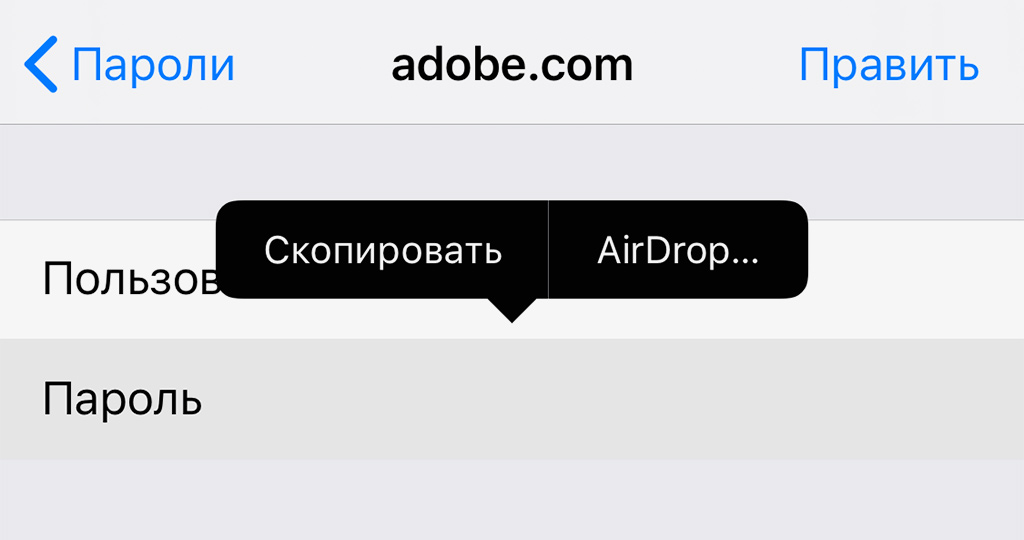
Нужно просто зажать поле со вводом пароля в меню «Пароли и учётные записи» и выбрать AirDrop
Если включили «Связку ключей» в своём iCloud, все пароли из Safari и не только автоматически сохраняются в меню «Пароли и учётные записи» в «Настройках» смартфона.
Всей этой информацией можно делиться через AirDrop. Да-да, вы можете забросить свой пароль от какого-то сайта на iPhone своего друга. Главное, чтобы он не сделал это втайне от вас.
2. Иногда Spotlight можно использовать вместо «Калькулятора»
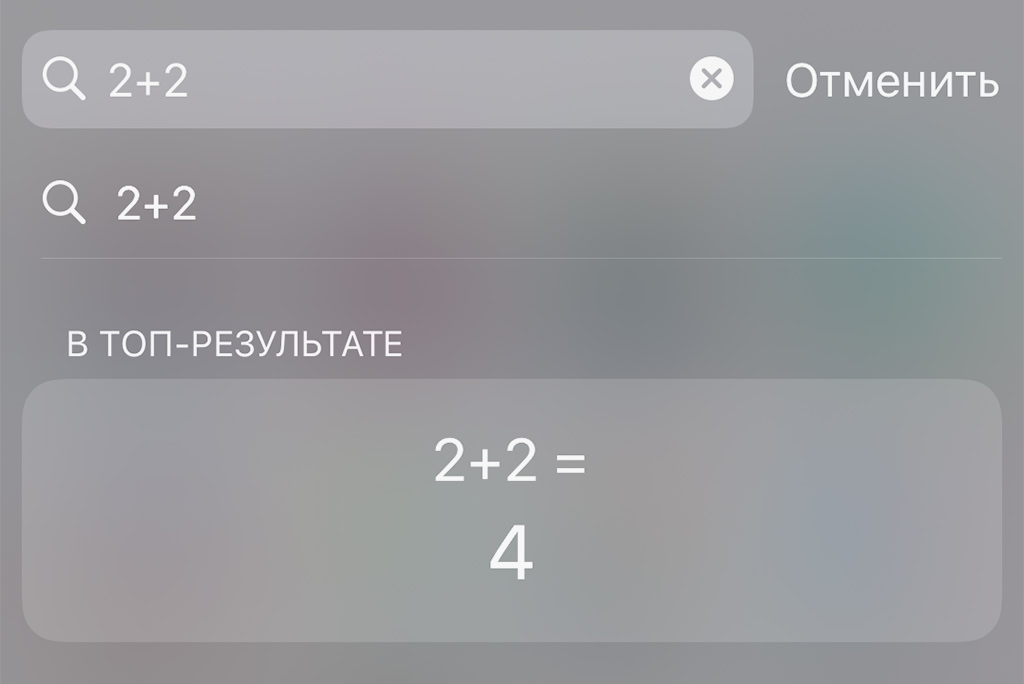
Достаточно просто ввести необходимое выражение — например «2+2»
Поисковая строка системы отлично подходит для простых вычислений. Что интересно, использовать её заметно быстрее, чем запускать полноразмерный калькулятор.
3. Ночью можно использовать режим минимального освещения
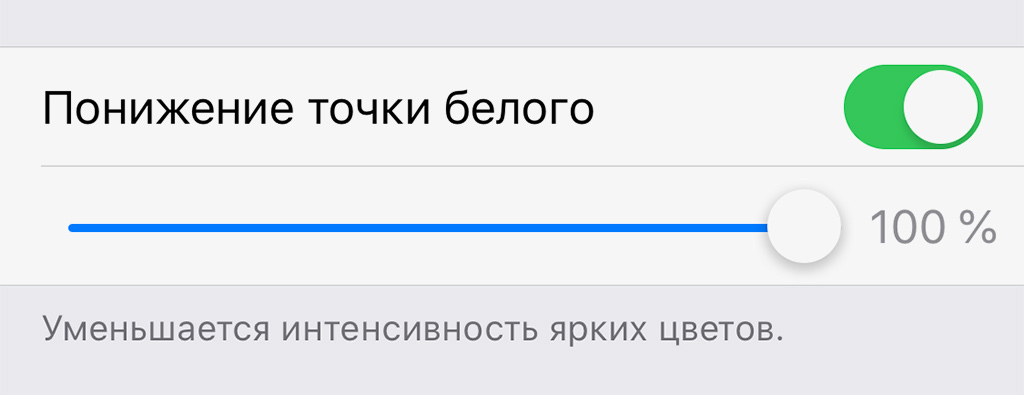
Для этого нужно включить «Понижение точки белого» в «Универсальном доступе» и увеличить число %
Если ночью вам много даже минимальной яркости, её можно понизить ещё больше.
Это особенно полезно, если без внешнего света читаете электронную книжку или новые интересные статьи на сайте.
4. В «Калькуляторе» можно быстро удалять введённые символы
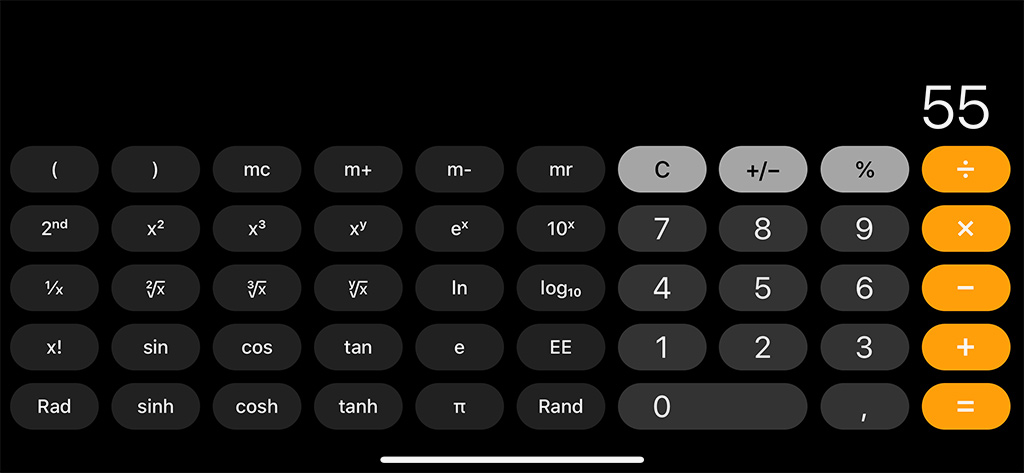
Нужно просто смахнуть слева направо
Регулярно вижу удивлённые лица, когда убираю неправильно введённые цифры смахиваниями. Поэтому напоминаю про эту возможность стандартного «Калькулятора».
5. Через Apple Music получится искать композиции по тексту
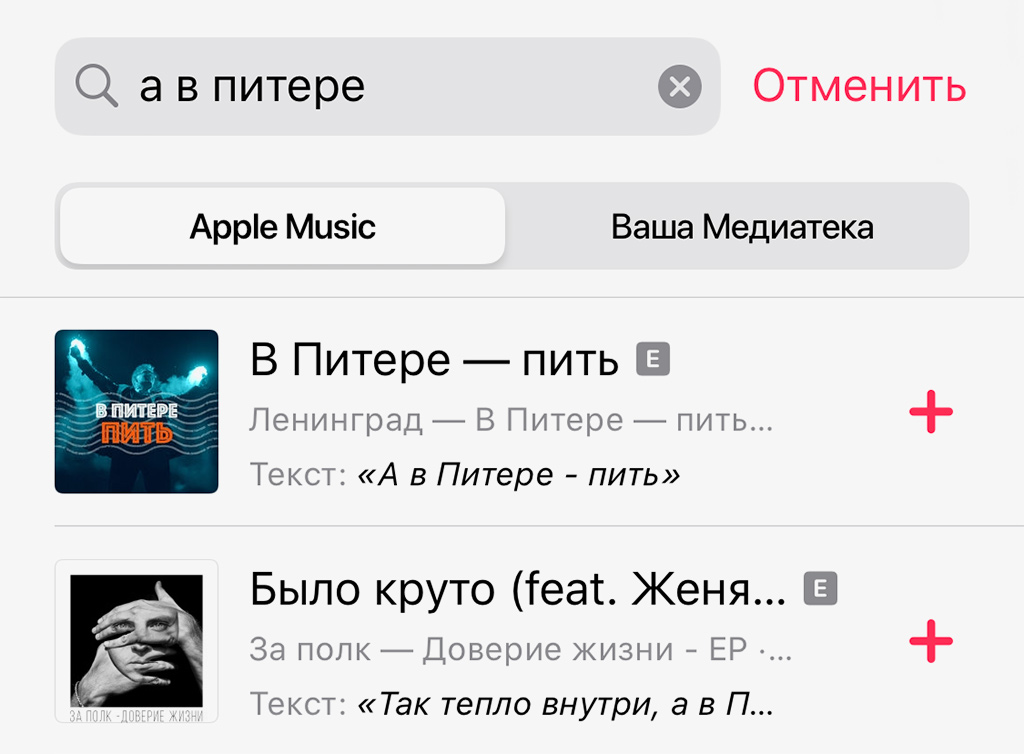
Достаточно просто ввести несколько слов из песни в поиске «Музыки»
С недавних пор можно искать треки в фирменном стриминговом сервисе Apple по тексту. Да, достаточно ввести пару слов из песни, и он наверняка найдёт её — попробуйте!
6. С помощью Siri получится включить фонарик на iPhone
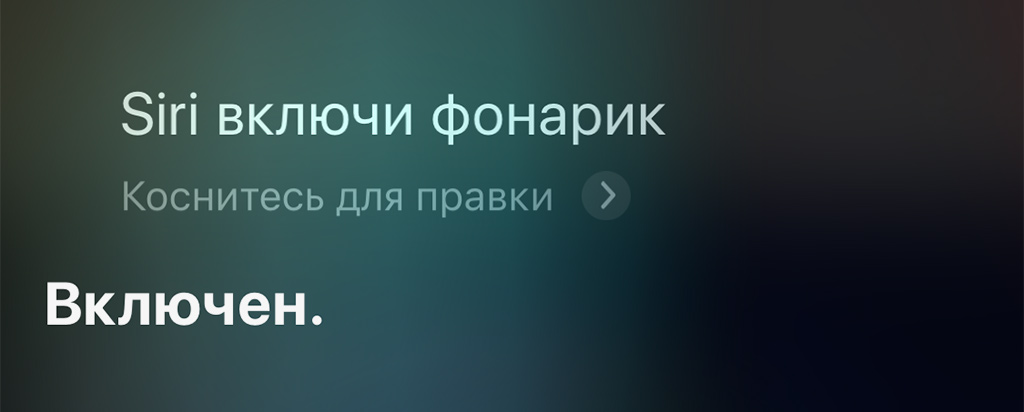
Нужно просто попросить Siri про это
Вот эту фишку iOS обнаружил недавно. Копались под капотом тачки товарища: руки грязные, лапать экран не хотелось.
Решил попросить Siri включить фонарик, чтобы подсветить бачок с антифризом снизу, и она сделала это.
7. Можно быстро запустить последнее закрытое приложение
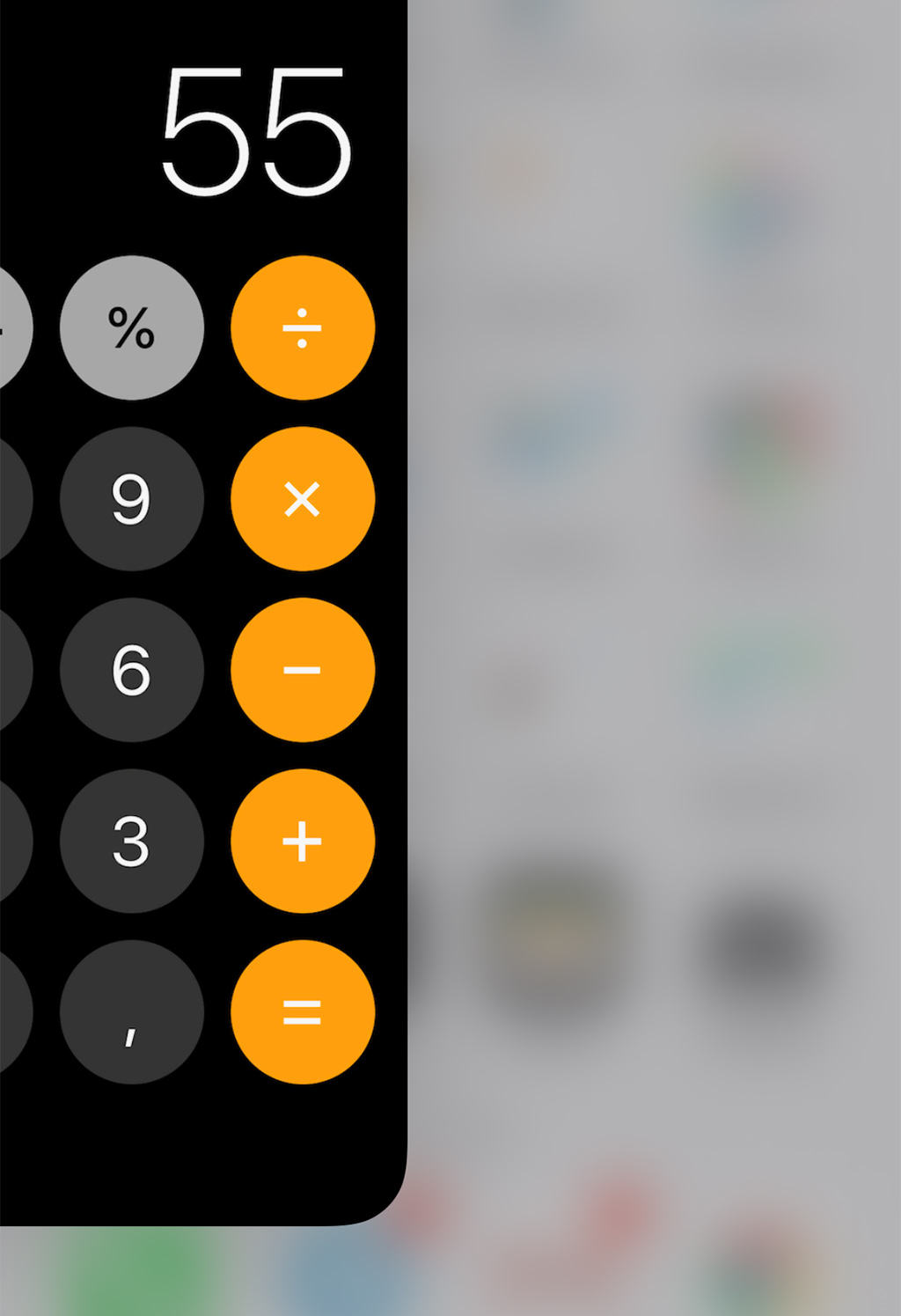
Достаточно смахнуть слева направо у нижнего края экрана
Жаль, но эта фишка работает только на безрамочных смартфонах Apple: iPhone X, iPhone XR, iPhone Xs и iPhone Xs Max.
На устройствах с кнопкой «Домой» приходится использовать меню многозадачности.
8. Через «Часы» получится установить таймер для контента
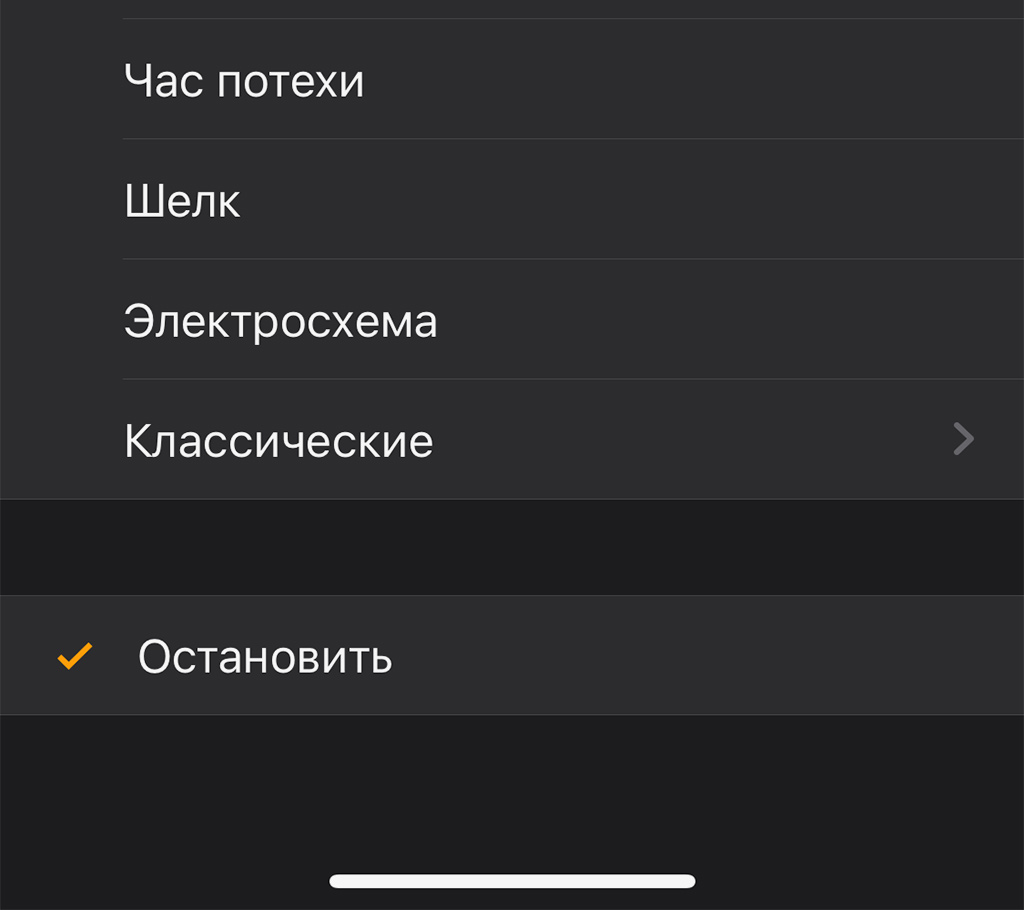
Нужно выбрать «Остановить» в настройках рингтона
Многие думают, что эта фишка работает только с музыкой, но это не так. Таймер может останавливать воспроизведение любого контента — например, видео с YouTube.
9. Вы можете выключить 3D Touch на своём смартфоне
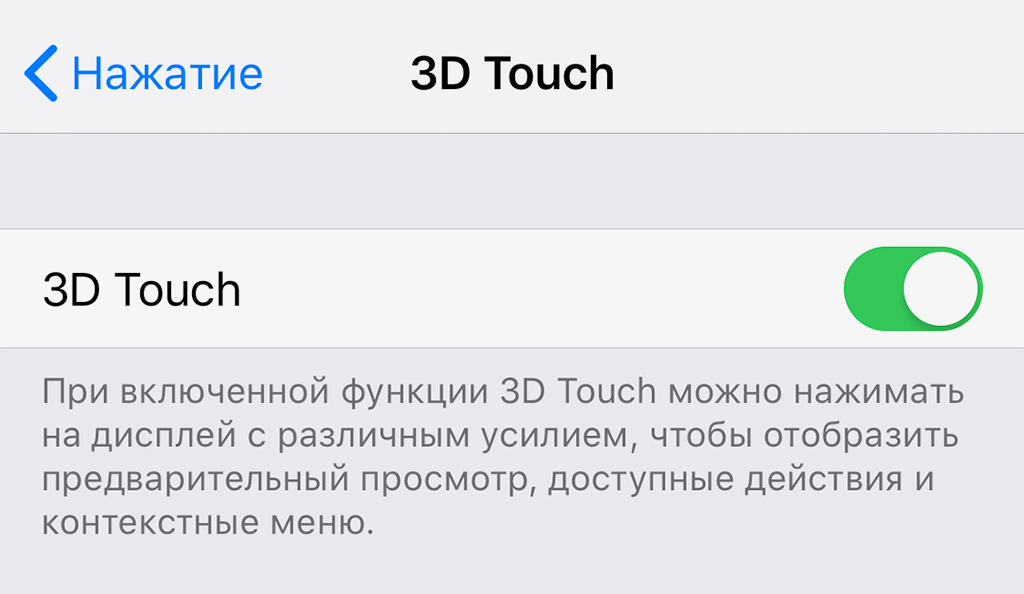
Найдите 3D Touch в меню «Универсальный доступ» в «Настройках» и выключайте
Как раз недавно в Telegram спрашивали, как оно без 3D Touch на iPhone XR. Чтобы это понять, достаточно выключить эту функцию на любом современном смартфоне. Мне кажется, норм.
10. Пароль из «Сообщений» сейчас можно вводить автоматически
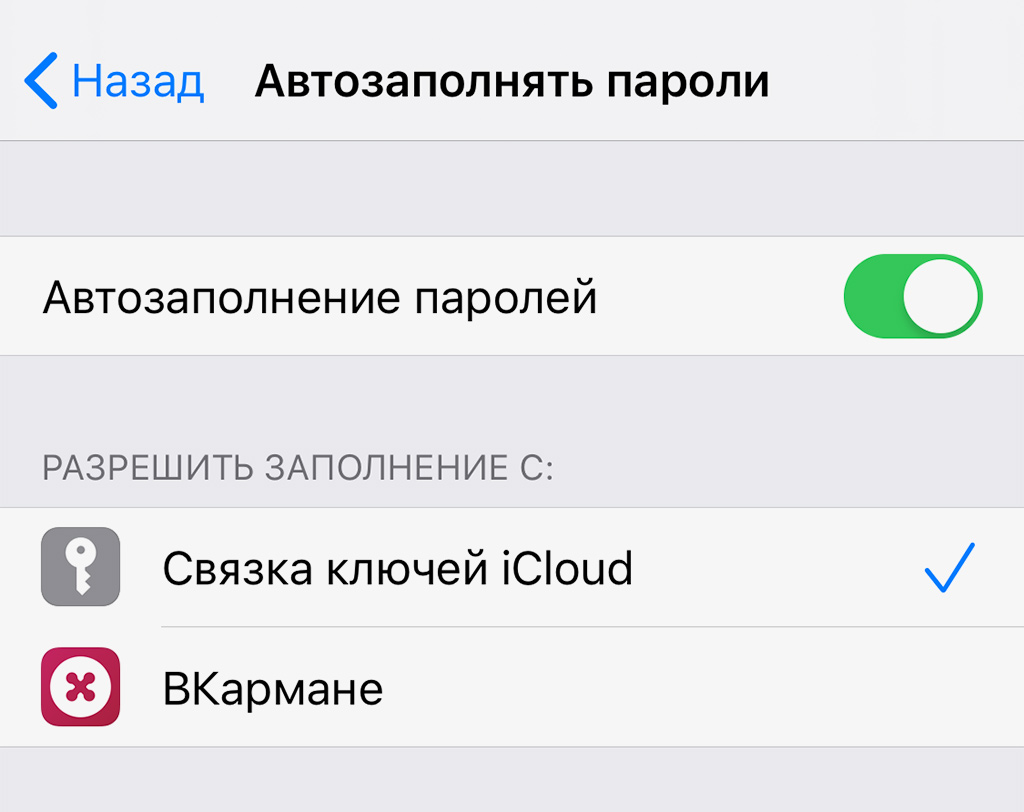
Сначала нужно активировать «Автозаполнение паролей» в «Настройках»
Если вам присылают пароль в сообщении для активации любого сервиса, его можно вводить автоматически. Но проверьте, чтобы это было включено в «Настройках».
11. Функцию «Не беспокоить» можно использовать по геолокации
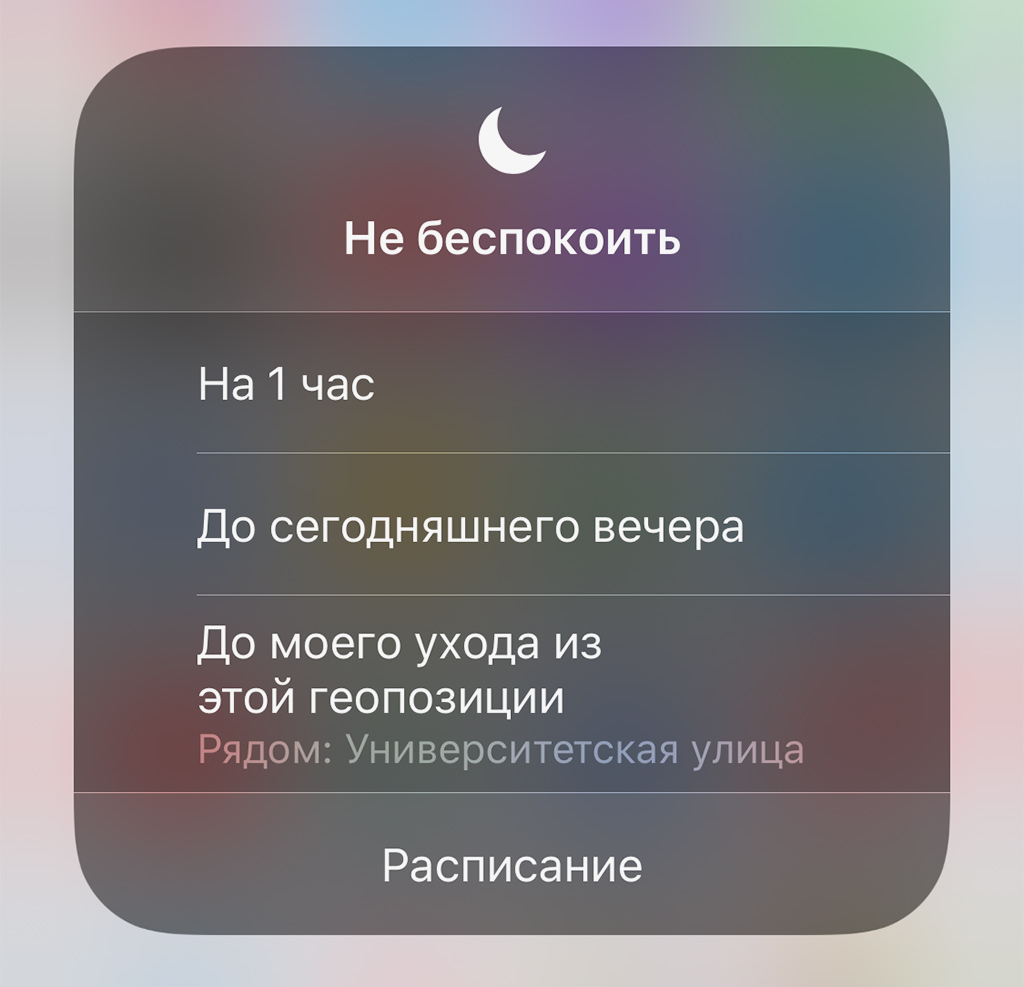
Зажмите кнопку режима в «Пункте управления» и выберите «До моего ухода из этой геопозиции»
Использую эту функцию на совещаниях и любых других встречах. Режим отключается, как только я уезжаю, и это супер-удобно, если нужно пообщаться по делу.
12. iPhone можно превратить в настоящую беспроводную колонку
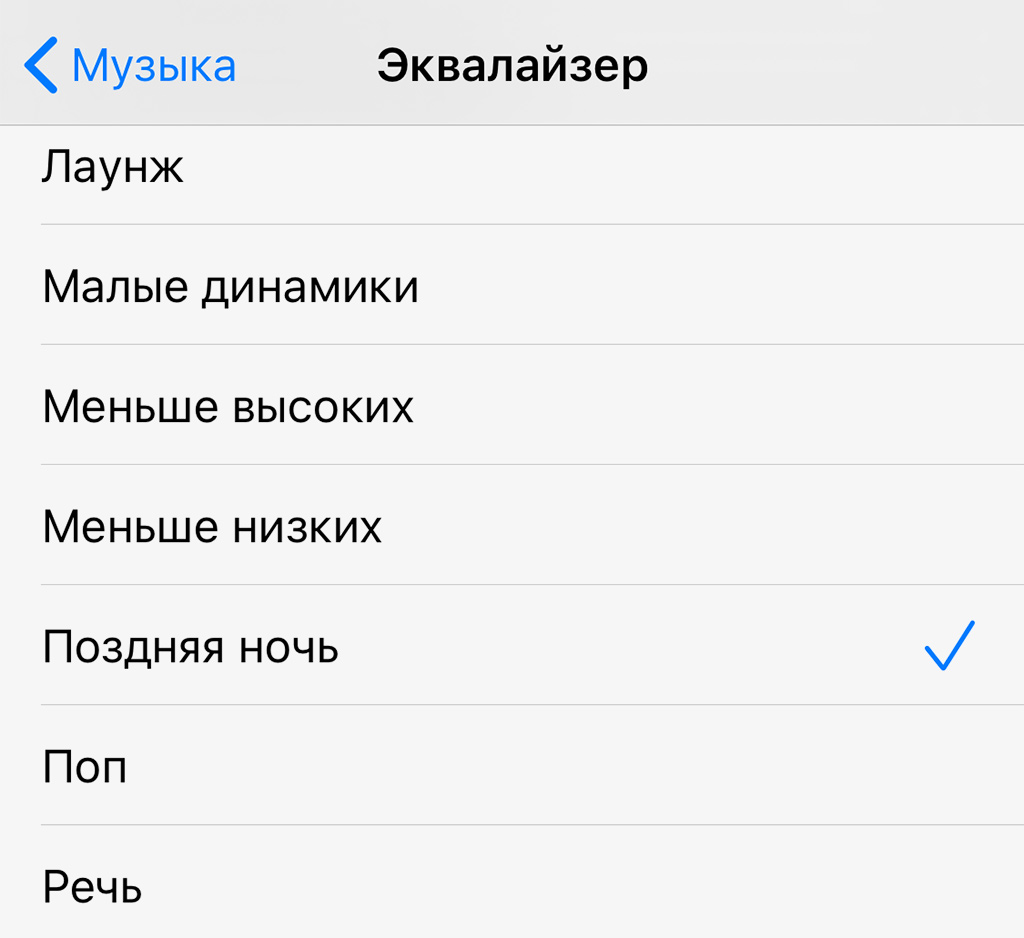
Достаточно выбрать «Позднюю ночь» в параметрах «Эквалайзера» в меню «Музыка» в «Настройках»
Если включить эту настройку в эквалайзере, громкость iPhone через внешние динамики ощутимо поднимется. На Xs Max это очень хорошо слышно, и я регулярно использую эту возможность.
13. Можно быстро просмотреть последние платежи Apple Pay
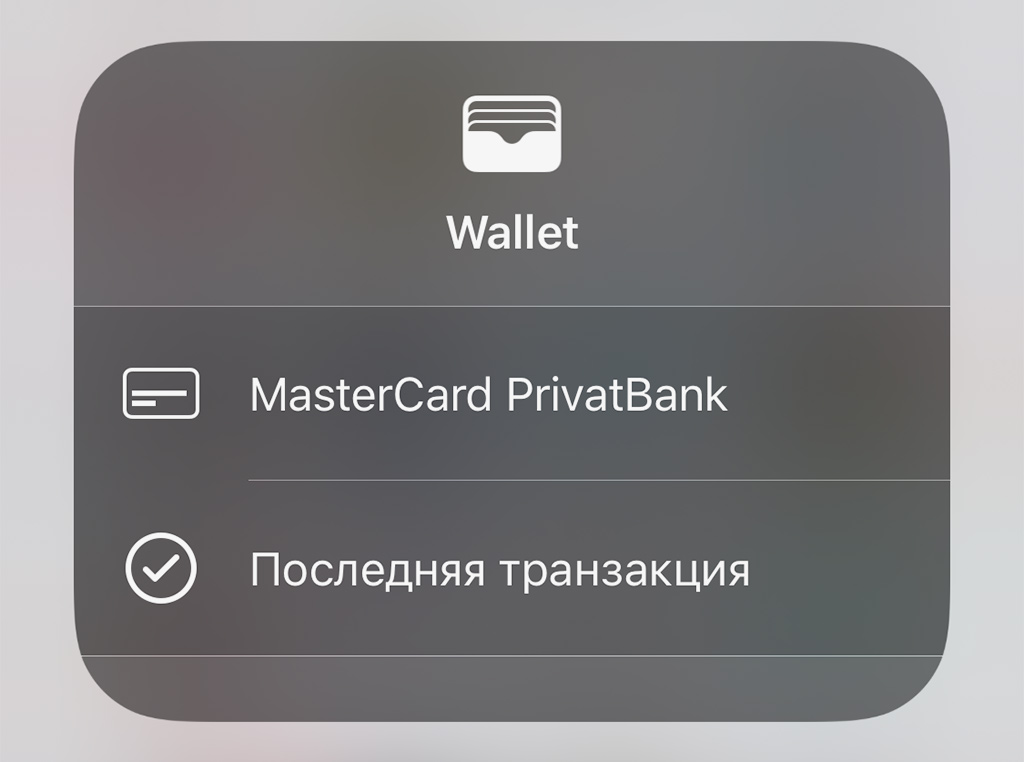
Нужно просто зажать Wallet в «Пункте управления»
Это удобно, чтобы проверить последние покупки с карточки, привязанной к платёжному сервису Apple. В списке будут указаны не только суммы, но и геолокация.
14. Названия папок на домашнем экране можно быстро скрыть
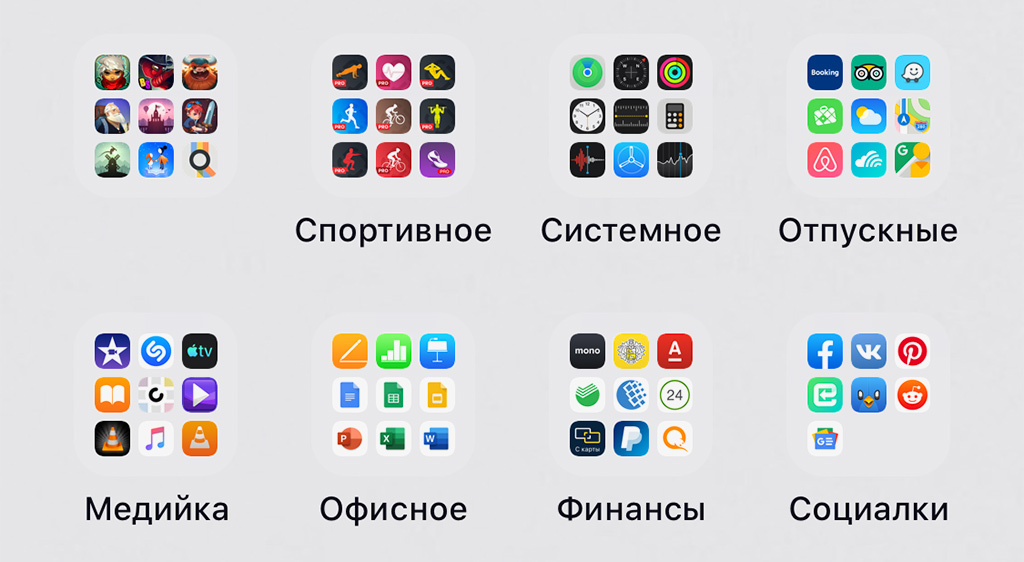
Для этого достаточно заменить имя невидимым знаком
Скопируйте вот этот символ между квадратными скобками и вставьте вместо имени папки — [⠀]. Обычный пробел система не примет, а вот такой «особенный» с удовольствием.
15. Через iOS можно очень быстро почистить данные DNS
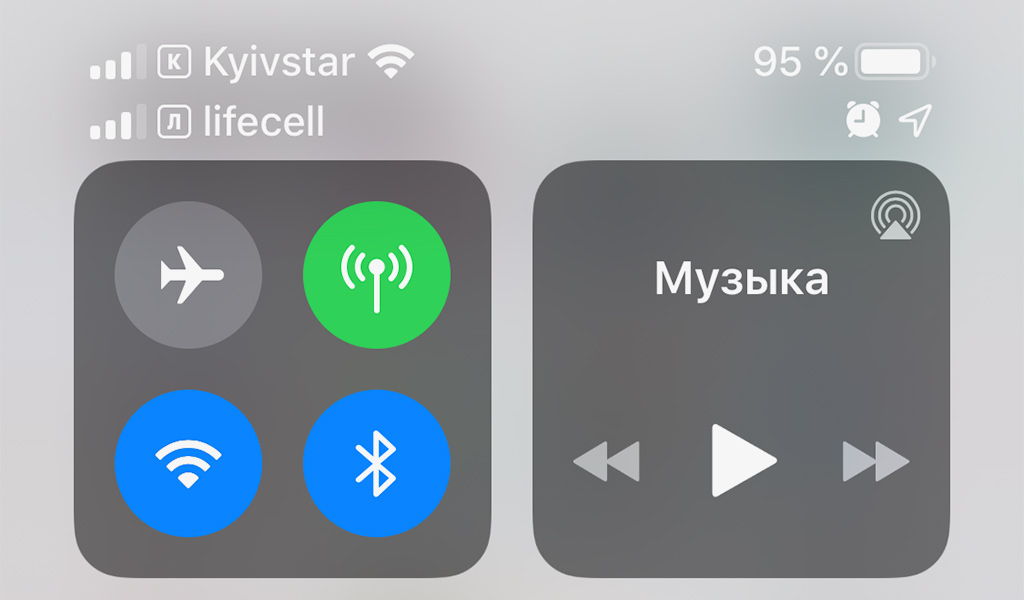
Нужно просто включить и выключить авиарежим через «Пункт управления»
Если любимый сайт банально не открывается, значит в DNS какая-то ошибка. Очистить его можно разными способами, но проще всего именно через авиарежим.
16. Экран iPhone можно сделать супер ярким и насыщенным
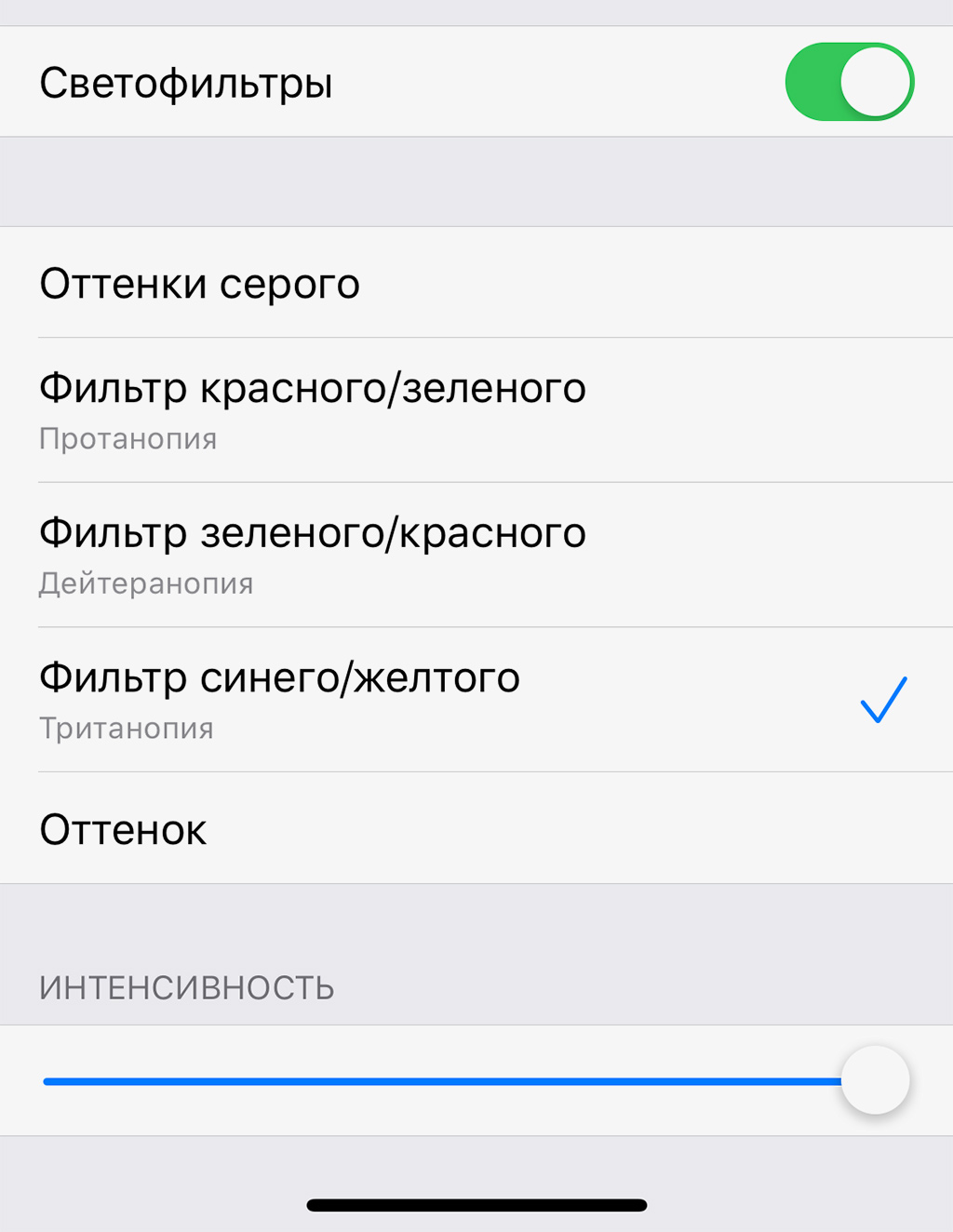
Найдите «Светофильтры» в «Универсальном доступе» в «Настройках», выберите пункт «Фильтр синего/жёлтого» и выкрутите на нужный уровень
Особенно круто такие насыщенные цвета выглядят на OLED-экранах топовых iPhone. Они становятся настолько же насыщенными, как на корейских смартфонах.
Только учтите, редактировать фото в таком формате лучше даже не пробовать. Цвета сильно искажаются, и цветокоррекция не получится — во время неё этот режим лучше выключать.
17. В iOS есть чудо-кнопка, и её точно нужно попробовать
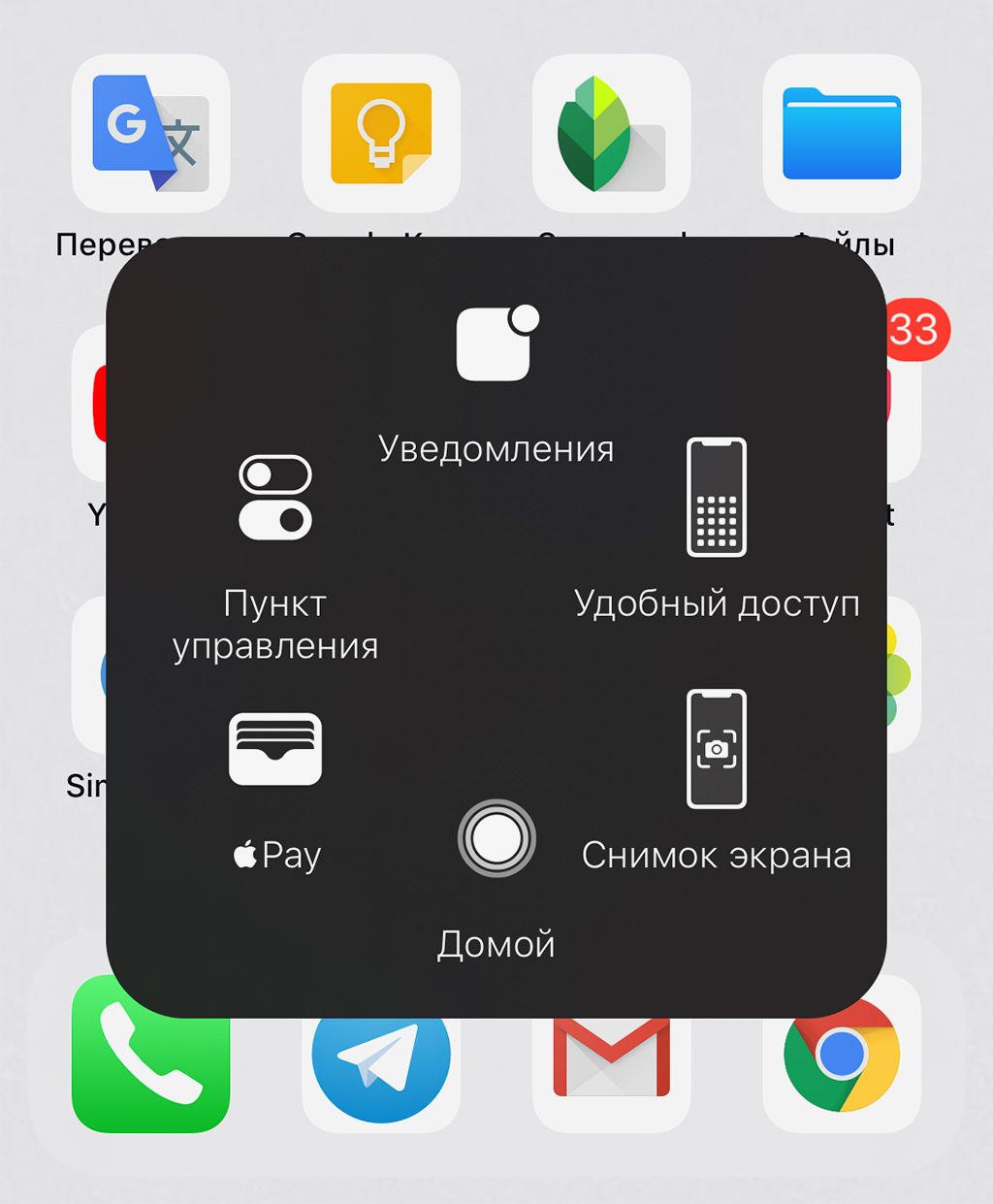
На этот раз через «Универсальный доступ» нужно включить AssistiveTouch
AssistiveTouch — это специальная виртуальная кнопка, которую можно использовать на любых iPhone. Её можно гибко настроить через «Универсальный доступ» системы.
Можно выбрать действия на обычный и длинный тап, а также нажатие с усилием. Она также может запускать меню с полезными фишками на ваш выбор.
Через неё получится активировать Apple Pay, сделать снимок экрана и очень много чего ещё. Её круто поместить внизу экрана, чтобы использовать всё это одной рукой.
18. Советуем создать автоматические ответы на звонки

Это можно сделать в меню «Настройки» > «Телефон» > «Ответ сообщением»
Даже на iOS 13 входящий вызов невозможно свернуть, и это провал. Чтобы это беспокоило вас не так сильно, рекомендую добавить быстрые сообщения, которыми можно будет оправдаться, если сбросили звонок.
19. iPhone нужно трясти, чтобы отменить последнее действие
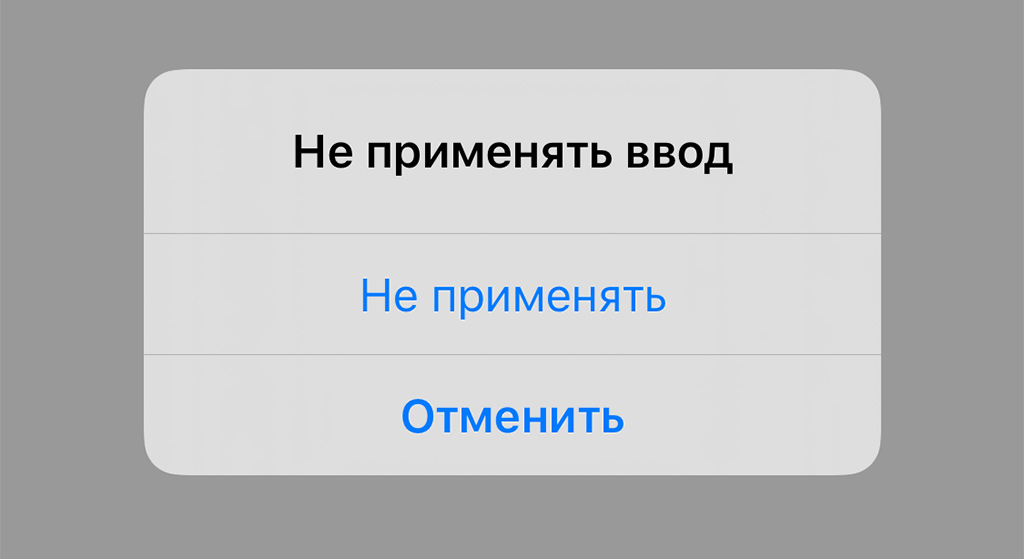
Да, реально потрясите смартфон, чтобы отменить ввод
На iOS 13 эта также можно сделать смахиванием тремя пальцами, но пока не обновились, для отмены введённого текста iPhone придётся немного потрясти.
20. Во время съёмки видео можно делать и фотографии
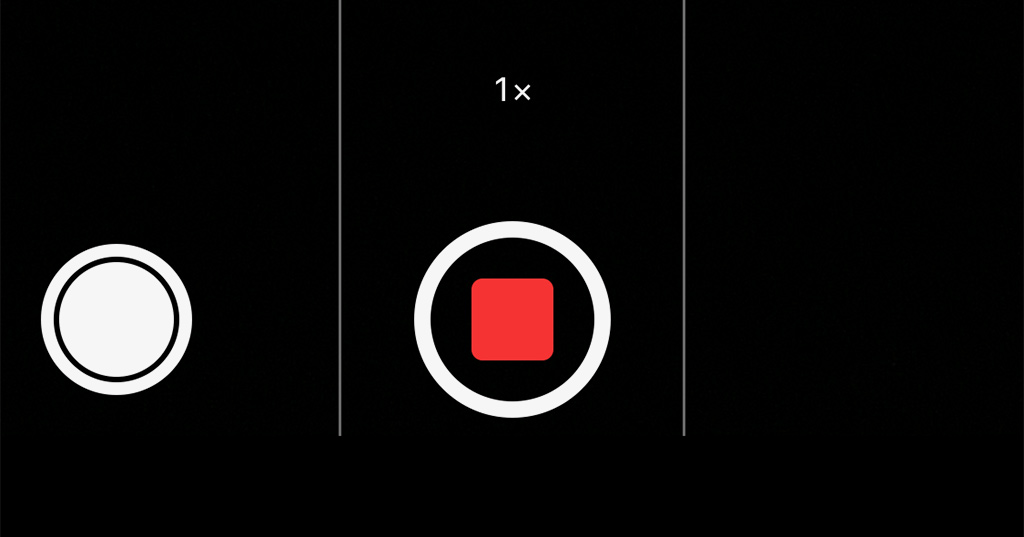
Для этого на экране появляется соответствующая кнопка
Моё последнее открытие — кнопка фото во время съёмки видео. Почему-то раньше я её вообще не использовал.
Теперь всегда снимаю видео и параллельно делаю фотки, получаются крутые кадры и смешной ролик с позированием «моделей» на память.
На этом всё. Если вы знаете ещё какие-то интересные фишки, про которые все забыли, пишите. Самые интересные точно появятся в аналогичных подборках.
IPhone 11: Полезные рекомендации, советы и хитрости о которых вы должны непременно знать
Ваш новый iPhone 11 — это верный спутник и всегда с вами, куда бы вы ни пошли. Но вы уже опробовали все интересные функции? О каких новых функциях вы должны знать? От ночного режима до Slofie (замедленное селфи).
В сегодняшней статье мы с вами поговорим о интересных функциях нового устройства от Apple iPhone 11, дадим практические советы и рекомендации по их использованию
Передача данных со старой модели iPhone на iPhone 11 – пошаговая инструкция
Передача данных со старого iPhone на новый iPhone 11 — когда или позже установлена на обоих смартфонах iOS 4.12, которая работает с функцией быстрого запуска полностью без проводов и без предварительного резервного копирования iCloud. Единственное требование — стабильное соединение WiFi, и вы можете начать настройку вашего iPhone 11.
Как это сделать пошаговая инструкция
Новые функции камеры на iPhone 11 – обзор как использовать
Камера в iPhone 11 обладает целым рядом новых функций:
Ночной режим
Новый ночной режим обещает лучшие снимки в условиях низкой освещенности. Он активируется автоматически при использовании камеры по умолчанию (1x) при слабом освещении и виден по желтой серповидной эмблеме в верхнем левом углу экрана.
Если вы нажмете кнопку спуска в ночном режиме, камера сделает несколько снимков без вспышки. Программное обеспечение камеры оптимизирует это и собирает законченное изображение из лучших областей.
Держите камеру как можно тише, даже если оптический стабилизатор изображения обеспечивает автоматическую коррекцию небольших колебаний. Ночной режим не очень подходит для движущихся изображений из-за более длительного времени экспозиции.
Вы можете увидеть, сколько секунд, вероятно, будет использовано для экспонирования изображения рядом с символом луны. Если вы хотите выставлять дольше или короче, вы можете сами определить время экспозиции, нажав на луну и выбрав желаемое время.
Если луна серая, а не желтая, вы можете установить ночной режим вручную. Если не обнаружено плохих условий освещения, оно недоступно.
Ночной режим нельзя использовать с ультра широкоугольной или фронтальной камерой iPhone 11. Дополнительный телеобъектив iPhone 11 Pro (Max) также не поддерживает его.
Замедленное селфи (Slofies)
Вы можете найти видео, сделанное в приложении Фотографии.
QuickTake
Просто удерживайте кнопку спуска затвора, и вы будете делать видео вместо фотографии. Когда вы отпускаете кнопку спуска затвора, вы прекращаете запись.
Практично: если вы не хотите удерживать кнопку спуска затвора в течение всей видеозаписи, вы можете провести пальцем вправо от кнопки спуска затвора и, таким образом, практически заблокировать запись. Это продолжается до тех пор, пока вы снова не нажмете кнопку спуска, и вы сможете делать фотографии, используя белую кнопку, которая теперь доступна.
Deep Fusion (глубокий синтез фото)
По умолчанию эта функция отключена, но вы можете легко активировать Deep Fusion:
iPhone 11: Что такое Haptic Touch?
Как переместить приложения на iPhone 11
Если вы подержите немного дольше, приложения начнут дрожать, как обычно, и вы сможете перемещать или удалять их. Вам не нужно ждать так долго, если вы хотите изменить порядок приложений.
Дополнительные советы и хитрости для iPhone 11
И последнее, но не менее важное: есть несколько советов по распознаванию лиц и быстрой зарядке:
Используйте Face ID под разными углами
Идентификация лица теперь может работать примерно на 30 процентов быстрее и под разными углами, определяемыми как владелец вашего iPhone. 11 Вам больше не нужно держать свой iPhone перед лицом.
Используйте быструю зарядку